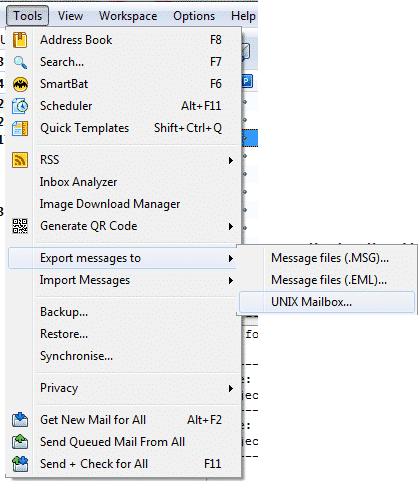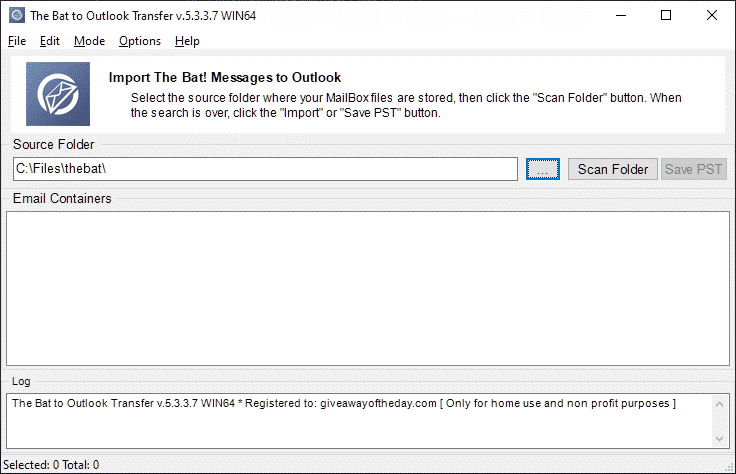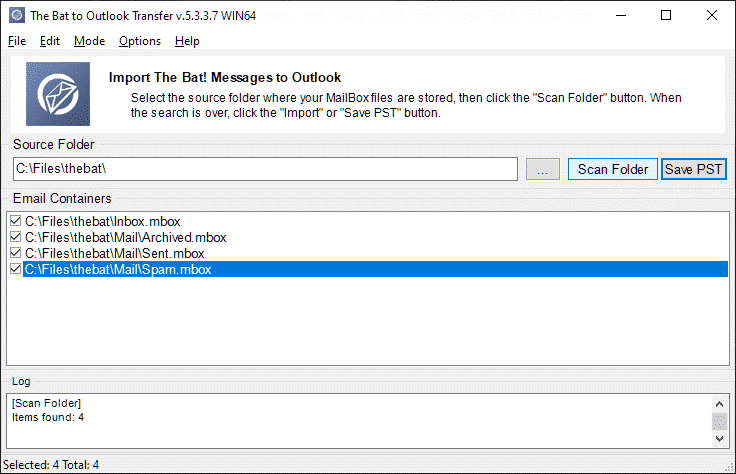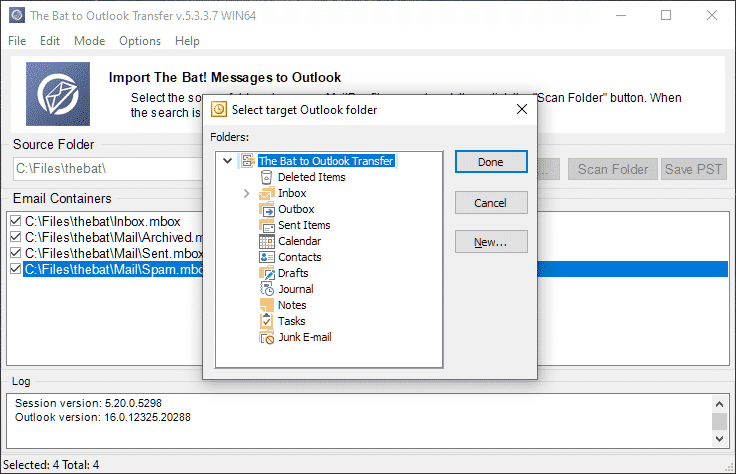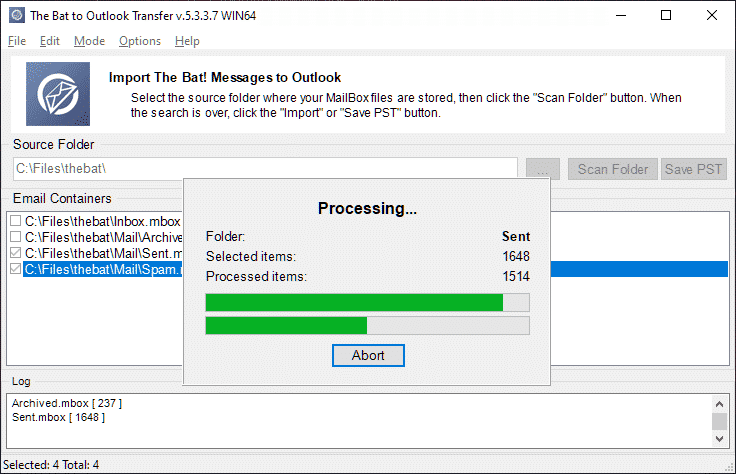sitä MBOX muodossa ja avain ominaisuudet
sitä MBOX muoto on yksi suosituimmista sähköposti tallennusmuotoja käyttää useita sähköpostiohjelmia. Valitettavasti, ei ole yhden version muodossa jakavat kaikki nämä tuotteet. He kaikki käyttävät omaa toteutusten muoto, mikä tarkoittaa, että aina kun MBOX tiedosto täytyy muuntaa toiseen muotoon, se vaatii tietyn erikoistyökalua erityisesti email asiakas.
Tärkein ominaisuus The Bat! to Outlook Transfer on sen kyky tallentaa käyttäjien aikaa ja rahaa. He eivät tuhlaa aikaa odottaa erikoistunut tukipalvelut (joko yritysten tai ulkoisten) jotta ratkaista nyt kuluva arvoitus ja ei rahaa maksaa näistä palveluista. Ohjelman avulla käyttäjät voivat suorittaa MBOX ja PST tuloksia omasta, ei väliä kuinka suuri email arkisto.
Valmistellaan dataa ja aloittaa jalostusprosessiin
Kuten aina tietojen muuntaminen työkalut, tietojen valmistelu on prosessin ensimmäinen askel. Tiedostot voivat olla joko paikallinen tai verkkokansioon, mutta haluat viedä ne The Bat! ensimmäinen.
Alla on yksityiskohtaiset ohjeet kuljettamiseen tiedot The Bat! että MS Outlook:
- Alku The Bat! sähköpostiohjelma
- Valitse kansio, joka sisältää viestit, jotka on tarkoitus viedä Microsoft Outlook.
- Tämän kansion, Valitse viestit, jotka haluat viedä. Jos haluat viedä koko kansio, Käytä Ctrl+A yhdistelmä (valitaan kaikki sähköpostit).
- Siirry Tools valikko, valitse “Export messages to” > “UNIX Mailbox”
- Kirjoita kohteen nimi MBOX tiedosto, esim. Inbox.mbox
- Toista nämä vaiheet kaikkien kansioiden ja sähköposteja kuin täytyy viedä.
Jos kopio The Bat! sijaitsee järjestelmä poikkeaa tiedot viedään, sinun täytyy kopioida tiedostot. Voit tehdä tämän, apu hujaus ajaa, ulkoinen kiintolevy, tyhjä CD- tai DVD-mitään avulla voit siirtää tietoja toiseen järjestelmään.
Nyt, että tietosi ovat saman järjestelmän kanssa Outlook, Voit käyttää The Bat! to Outlook Transfer suorittaa tietojen muuntaminen.
Lepakkon tuomisen vaiheet! Outlook PST:hen:
* - Rekisteröimätön versio muuntaa rajoitetun määrän viestejä- Alku The Bat! to Outlook Transfer hyödyllisyys.
- Määritä lähdekansio napsauttamalla Selaa-painiketta (jossa on kolme pistettä siitä). Navigoida jotta kansio lähde MBOX tiedostot ja vahvista valinta. Tämän kansion polku näkyy vastaavan kentän ohjelmaikkunan yläreunassa.
- Käytä “Scan Folder” olevien luettelon tiedot-painiketta MBOX varastot. Tiedostojen nimet näkyvät “Email Containers” alue.
- Huomaa, että Ohjelma tallentaa tiedot PST tiedoston oletusarvon – Tämä on paljon enemmän luotettava ja turvallinen menetelmä tietojen muuntaminen ja pieni ristiriita access.Tässä on kun ohjelma-asetusten muuttaminen:
- Tarkista, että sähköpostiohjelma on käynnissä: tarkistaa, jos MS Outlook on käynnissä muuntaminen alussa ja pyytää sulkemaan se estää mahdolliset ongelmat.
- Muistuttaa poistaa antivirus: neuvoo kaikki anti-virus työkalut kuin Kaspersky tai McAfee suljettu tai tilapäisesti poissa käytöstä tietojen muuntamisen aikana. Tokko he aari aktiivi, heidän työnsä voi haitata tai jopa estää tietojen siirto.
- Käytä sisäistä muotoa prosessori: Käytä tätä valitsinta, jos mitään ongelmia tietojen muuntaminen. Vaihtoehtoinen suorittimen käyttö voi korjata ne.
- Oikea Email koodaus (Mac / Unix to Win): Tämä vaihtoehto takaa täyden luettavuutta Bat! sähköpostit MS Outlook muuntaa tahansa kuin Windows-koodausta käytetään Outlookissa.
- Kehotus valita Outlook-profiilin: Lisää erityistä valintaikkunan valitsemalla kohde Outlook-profiili muuntamisen aikana (vastaava lähtö-tilassa).
- Target Outlook-kansion [Kehotus valita Outlook-kansio; Saapuneet]: määritetään muunnetun viestien oletuskansio. Kansio voidaan valita manuaalisesti jokaisen muunnoksen alussa tai määrittää "Saapuneet" kaikki tulevaisuuden tuloksia.
- sitä “Tila” valikon avulla voit valita haluamasi muuntamisen tila: PST-tiedoston tai Outlook-profiili. Oletusarvoisesti, Ensimmäinen vaihtoehto on valittu ja on suositeltavaa käyttää välttää kysymyksiä.
- Asetukset on nyt määritetty, ja voit aloittaa tietojen muuntaminen. Napsauta “Save PST” napittaa jotta alku se. Jos mahdollistanut “Remind to disable antivirus” vaihtoehto, The Bat! to Outlook Transfer työkalu pyytää käyttäjää tilapäisesti kiinni heittää sinun emission-myrkky, estää pääsyn kiistat. Saatat myös nähdä Office-kokoonpanon valintaikkuna nyt - jätä asetus “kuten on” ja valitse OK.
- Näet ikkunan, Kirjoita kohteen nimi PST tiedosto. Kirjoita se (tai valitse aiemmin luotu kiintolevylle), Valitse OK aloittaaksesi sähköpostin muuntaminen.
Jos olet valinnut Outlook profiili-vaihtoehdon, prosessi on sama, Tallenna tiedosto valinta vaiheeseen – sinun täytyy määrittää Outlook profiili sen sijaan. - Ohjelma pyytää sinua valitsemaan Outlook kansio (kansion sisällä PST tiedosto) tuominen The Bat! sähköpostit ja kansiot. Valitse ylin kansio (kutsutaan The Bat! to Outlook Transfer aikaa varjostin alapuolella) tuominen The Bat! sähköpostit sellaisina kuin ne sisällä The Bat! kansiot.
- The Bat! to Outlook Transfer ilmoittaa, että se tapahtuu ja tehdä muuntaminen työkalu.
- Voit sulkea nyt muuntaminen työkalu ja käyttää Outlook Avaa luotu PST tiedosto (valikko Tiedosto > Avoin > Avoin Outlookin datatiedosto…).
Tämä tekee vCard Outlook bittiä käsitellä asiaa. Jos sinulla on kysyttävää tai ongelmia muuntaa sähköpostit The Bat! että Outlook muuntaminen ohjelmisto, älä epäröi Ota meihin yhteyttä heti.
Muut Oppaat
- Miten siirtää EML tiedostot Outlookiin
- Mbox to Outlook Transfer -ohjelmisto
- Miten muuntaa sähköpostit MBOX Outlookiin